Come creare DVD con Foto e Musica con Slideshow Maker
Slideshow Maker è il software ideale per chi vuole utilizzare le proprie foto digitali per creare filmati e DVD con i ricordi più belli. Non importa se si vuole creare un DVD relativo al proprio compleanno, ad una festa di laurea, ad un matrimonio o ad un prediciottesimo, ogni motivo può essere buono per creare qualcosa che ci faccia stare bene e ci faccia ricordare i momenti più belli della nostra vita.
Qui di seguito vediamo come è facile creare DVD con foto e Musica utilizzando il software Slideshow Maker per Windows. Tutto ciò di cui hai bisogno sono le foto da utilizzare per il DVD e le canzoni (in formato mp3) da mettere come sottofondo musicale del video.
Innanzitutto scarica e installa Slideshow Maker sul tuo PC Windows (Windows 10/8/7/Vista/XP) o Mac OS X. Nel caso di PC Windows, dopo l'installazione e l'avvio vedrai la seguente finestra iniziale:
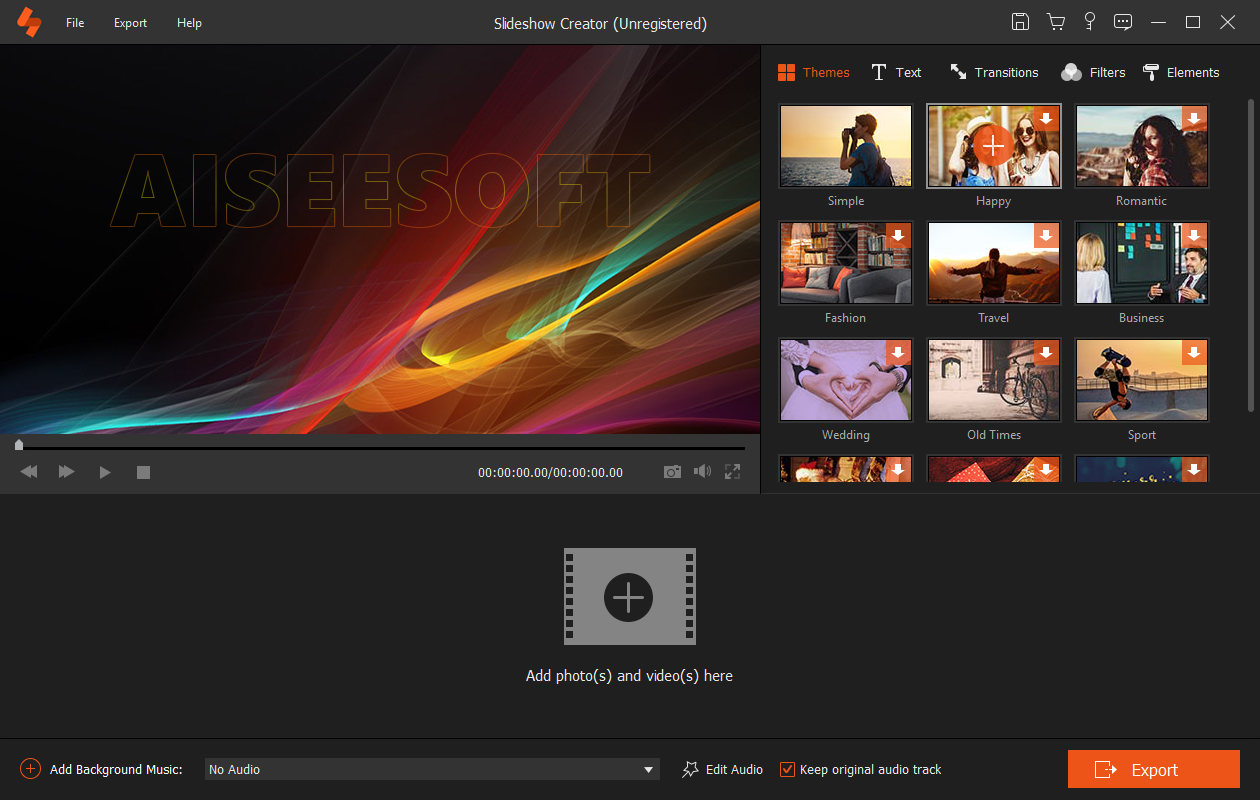
Importa foto e musica
Dalla schermata iniziale (sopra raffigurata) clicca in basso su ADD PHOTOS and VIDEOS e inizia a importare tutte le foto che vuoi utilizzare per la realizzazione del filmato. Più in basso, clicca su "Add Background Music" per importare la canzone da usare come colonna sonora del filmato.
Personalizza il Filmato
Dopo aver importato tutte le foto clicca in alto su THEMEe sceegli lo stile da applicare al filmato. Facendo click su un tema, in automatico verranno applicati degli effetti di movimento alle foto e degli effetti di transizione che renderanno il video dinamico e molto bello da vedere. Con la versione demo del programma potrai provare solo un tema.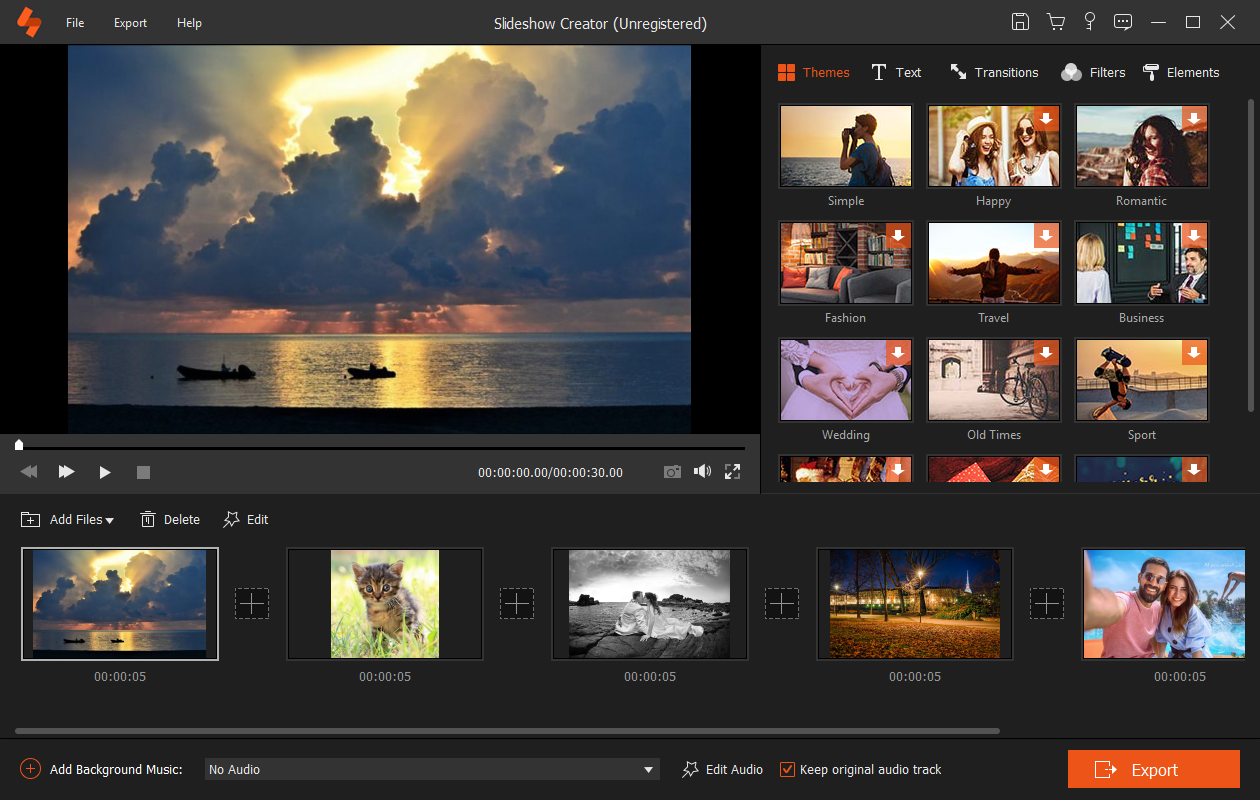

Per aggiungere una musica come colonna sonora del filmato, fai click in basso sulla linea dove c'è scritto "Add Background Music" e sceglie il file audio da usare.
Masterizza il DVD con Foto e Musica
Clicca in basso a destra su EXPORT e si aprirà la schermata sotto raffigurata da cui potrai procedere al salvataggio del filmato Potrai salvare il filmato in AVI, MP4 o altri formati video popolari

Una volta che hai il tuo bel filmato salvato sul computer potrai procedere alla masterizzazione su DVD usando uno dei tanti software (anche gratuiti) disponibili in rete. Noi consigliamo di usare il programma DVD Creator per masterizzare filmati su DVD.








 English
(UK)
English
(UK) Deutsch
Deutsch Français
Français Italiano
Italiano Español
Español Português
(PT)
Português
(PT) Pусский
Pусский 日本語
日本語